Додавання або видалення сповіщень програм у каналі (з'єднувачі) у Microsoft Teams
Увага!:
-
Створення всіх нових з'єднувачів Office 365 буде заблоковано з 15 серпня 2024 року.
-
Усі наявні з'єднувачі Office 365 у всіх хмарах більше не будуть доступні з 1 жовтня 2024 року.
-
Докладні відомості про хронометраж і про те, як програма "Робочі цикли" забезпечує більш гнучкі та безпечні можливості, див. в статті Припинення використання з'єднувачів Office 365 у Microsoft Teams.
Чи є певні сповіщення програм, які корисні для всієї команди? Їх можна додати до каналу.
Додавання сповіщень до каналу
Перейдіть до потрібного каналу, виберіть Додаткові параметри 
Вам буде запропоновано настроїти сповіщення для будь-якої програми, доданої для цієї команди, або додати будь-яку нову програму.
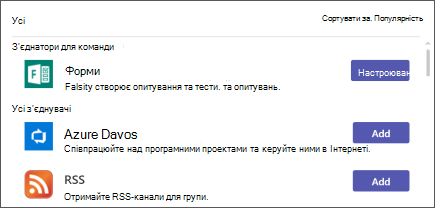
Кроки, описані в цій статті, відрізняються за програмою. Просто дотримуйтеся вказівок із налаштування, і все буде готово!
Видалення сповіщень із каналу
Перейдіть до назви каналу та натисніть кнопку Додаткові параметри 

Ліворуч у розділі MANAGE (КЕРУВАННЯ) виберіть Configured (Настроєно). Потім праворуч виберіть Налаштовано 
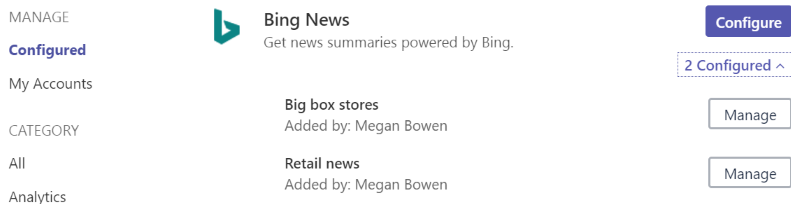
Натисніть кнопку Керування програмою, яку потрібно видалити. Відкриється діалогове вікно– залежно від програми кожен екран виглядає дещо по-різному. Знайдіть і натисніть кнопку Видалити , щоб припинити публікувати сповіщення програми в каналі.










